网友樱花提问:word2010替换
Word2010中文字替代文字想必大家都会,那图片代替文字大家会吗?是不是一头雾水呢?一起来学习一下具体操作吧!
操作步骤
1 打开一篇文档的原始文件,在文档里面插入一张图片,如下;
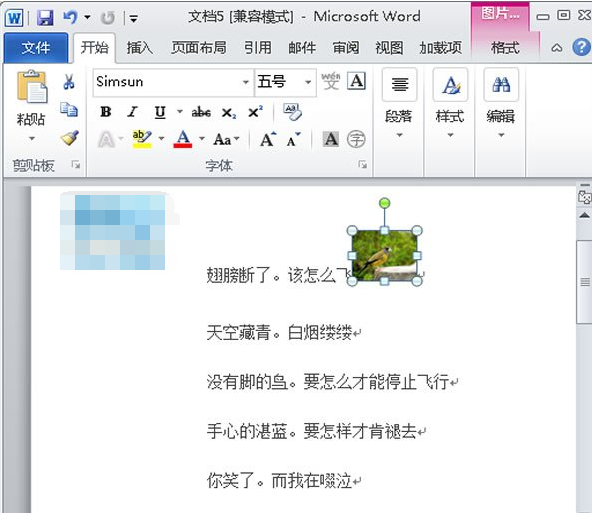
打开一篇文档
2 点击鼠标右键,把插入的图片复制,然后把鼠标切换到功能区的“开始”选项卡,在编辑区域,选择“替换”选项组;
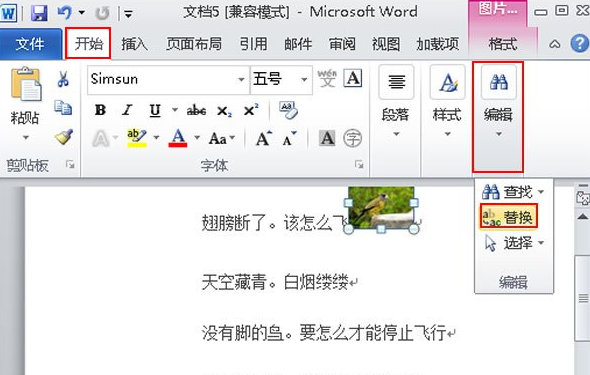
点击替换
3 在弹出的“查找与替换”的对话框中,点击“替换”选项卡,在“查找内容”后面输入字词,这里我们输入“鸟”字;在替换为的后面输入“^c”,然后点击“全部替换”;
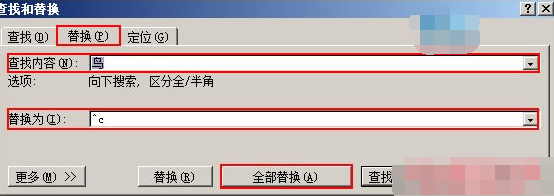
在对话框中进行设置
4 此时系统会自动弹出如下的对话框,只需点击“确定”即可;

点击确定
5 关闭了“查找与替换”的对话框后,回到文档中,会发现,文章中的需要被替换的字已经都被替换成了图片,效果图如下;
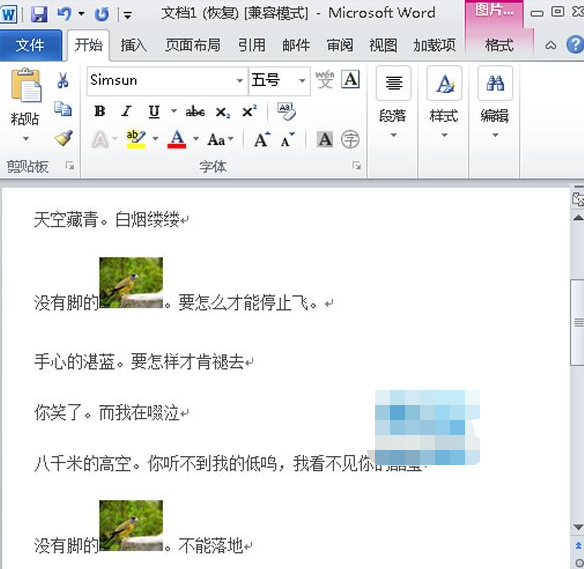
文章中的字已被图片替换
提示:综上,文章中的字被替换成了图片,在操作过程中用户要注意一定要先在文档中把图片复制,然后再替换,而步骤3中符号“^c”表示为Word中剪贴板的内容,在输入的时候要注意将c小写。
以上就是小编给大家带来的Word2010中图片代替文字的具体操作步骤,大家都学会了吗?
关于《Word2010中图片代替文字的具体操作步骤》相关问题的解答青橙小编就为大家介绍到这里了。如需了解其他软件使用问题,请持续关注国旅手游网软件教程栏目。

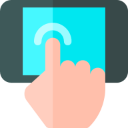
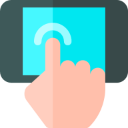


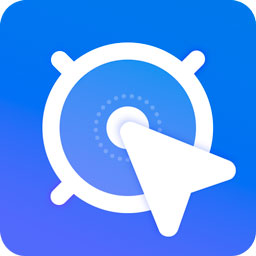

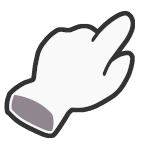
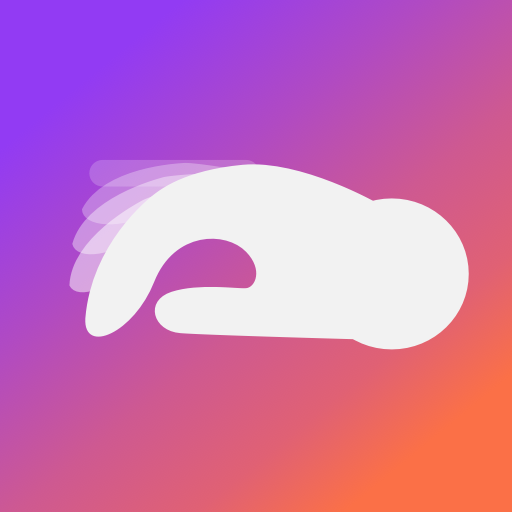
![荣耀十青春版充电[华为荣耀10青春版充电要多久]](http://img.citshb.com/uploads/article/20230514/6460ee0865b9b.jpg)
![华为荣耀畅玩8c语音唤醒怎么设置[荣耀畅玩8怎么使用]](http://img.citshb.com/uploads/article/20230514/6460e5f475175.jpg)
![红米note拍照声音怎么关闭[红米note7照相]](http://img.citshb.com/uploads/article/20230514/6460e1af62ccb.jpg)
![红米手机设置翻转静音具体操作步骤[红米翻转静音在哪设置]](http://img.citshb.com/uploads/article/20230514/6460d7fe22a16.jpg)
![vivoz3隐藏相册怎么找出来?[vivoz3i隐藏的照片在哪里可以看]](http://img.citshb.com/uploads/article/20230514/6460c421e235e.jpg)
![陌陌怎么发群红包[陌陌群里可以发红包]](http://img.citshb.com/uploads/article/20230514/6460f1c23ddc5.jpg)
![袋鼠遥控app的简单使用讲解[袋鼠遥控app的简单使用讲解]](http://img.citshb.com/uploads/article/20230514/6460ec6b7dc61.jpg)
![inshot音乐怎么导入[inshort如何导入音乐]](http://img.citshb.com/uploads/article/20230514/6460ebc926183.jpg)
![百度app设置密保问题的具体操作步骤[百度app设置密保问题的具体操作步骤是什么]](http://img.citshb.com/uploads/article/20230514/6460e7bc8e9c3.jpg)
![滴滴打车中更改行程的具体流程讲述了什么[滴滴打车中更改行程的具体流程讲述]](http://img.citshb.com/uploads/article/20230514/6460db0e4ad97.jpg)



